阅: 3069 | 回: 0
 等级:初学者
等级:初学者
-
 积分:0
积分:0
-
 财富值:0.00
财富值:0.00
-
 身份:普通用户
身份:普通用户
对编辑公式功能的改进Part 4_名称
对编辑公式功能的改进 Part 4:名称
在公式书写时,名称是一个很实用的工具。用户可将单元格引用、公式和常量定义成名称,并在创建公式时引用它们。应用名称可使公式变得比较容易理解和维护。此外,相对引用单元格区域而言,在写公式的时候使用名称比较不会出错,而且方便记忆(例如,用“Tax_Rate(税率)” 而不用“G36”)。本文讨论名称的改进——重点介绍新增的创建和管理名称的界面以及如何给名称添加注释。
新的名称管理对话框
最常见的关于名称的抱怨可能是名称管理界面的缺陷带来的。我们拜访客户时,常会见到客户的工作簿的名称达到成百上千之多。在执行删除名称(多个),重命名和查找错误结果值名称等任务时,这会带来许多麻烦。新的名称管理对话框,正是专门设计用来查看和管理工作簿中的名称的。
名称管理对话框功能的按钮设在新的格式菜单中。目前版本中,只要点击“格式”标签,就可以看到一个叫“Name Manager (名称管理)”的大按钮。
对编辑公式功能的改进 Part 4:名称
在公式书写时,名称是一个很实用的工具。用户可将单元格引用、公式和常量定义成名称,并在创建公式时引用它们。应用名称可使公式变得比较容易理解和维护。此外,相对引用单元格区域而言,在写公式的时候使用名称比较不会出错,而且方便记忆(例如,用“Tax_Rate(税率)” 而不用“G36”)。本文讨论名称的改进——重点介绍新增的创建和管理名称的界面以及如何给名称添加注释。
新的名称管理对话框
最常见的关于名称的抱怨可能是名称管理界面的缺陷带来的。我们拜访客户时,常会见到客户的工作簿的名称达到成百上千之多。在执行删除名称(多个),重命名和查找错误结果值名称等任务时,这会带来许多麻烦。新的名称管理对话框,正是专门设计用来查看和管理工作簿中的名称的。
名称管理对话框功能的按钮设在新的格式菜单中。目前版本中,只要点击“格式”标签,就可以看到一个叫“Name Manager (名称管理)”的大按钮。

再点击该按钮,你会看到一个名称管理对话框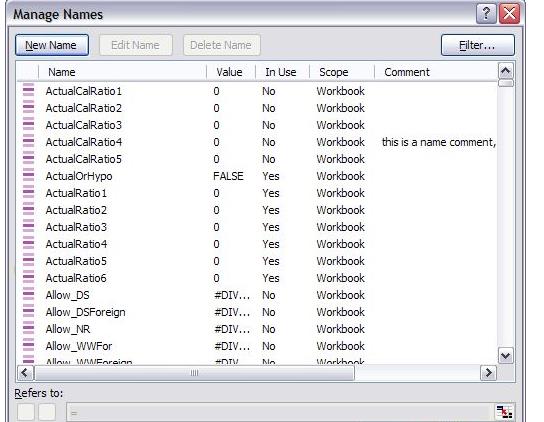 再点击该按钮,你会看到一个名称管理对话框
再点击该按钮,你会看到一个名称管理对话框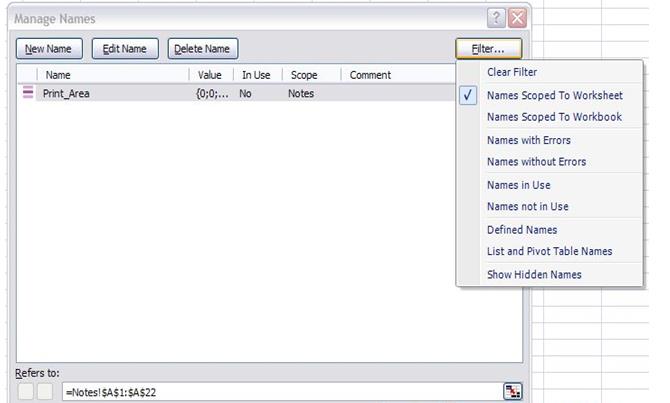 我们假想有用户需要将隐藏的名称也显示在对话框中。目前设计允许通过选择过滤器上的选项来显示隐藏名称,默认设置为不显示。之所以这么做,是因为用户反映隐藏名称会导致许多问题,并希望得到帮助。同时,一些方案提供商使用隐藏名称作为变量,但它们在用户界面看不到。目前的设计允许高级用户不用写代码就能查到隐藏名称。注:对方案开发者来说,有个变通的办法——可利用XLM中的隐藏namespace达到真正隐藏名称的目的。(例如,SET.NAME)
我们假想有用户需要将隐藏的名称也显示在对话框中。目前设计允许通过选择过滤器上的选项来显示隐藏名称,默认设置为不显示。之所以这么做,是因为用户反映隐藏名称会导致许多问题,并希望得到帮助。同时,一些方案提供商使用隐藏名称作为变量,但它们在用户界面看不到。目前的设计允许高级用户不用写代码就能查到隐藏名称。注:对方案开发者来说,有个变通的办法——可利用XLM中的隐藏namespace达到真正隐藏名称的目的。(例如,SET.NAME)
新的名称创建/编辑对话框
对于名称管理的改进方面,我们还设定了另一个目标——简化创建名称的过程。我们新增了一个对话框作为用户定义和编辑名称的界面。(对话框的标题会随着新增或是编辑功能的选择而相应地发生变化)值得一提的是,可以通过适用范围(Scope)的下拉列表选择一个特定的工作表或整个工作簿,来设置名称的适用范围。
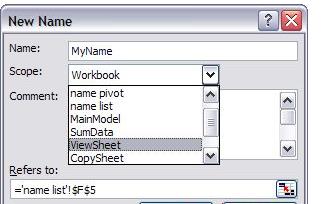 鼠标用户可以方便地选择一个范围后,通过右键快捷菜单打开创建名称对话框,refers-to box(引用范围文本框)会自动带入这个引用范围。
鼠标用户可以方便地选择一个范围后,通过右键快捷菜单打开创建名称对话框,refers-to box(引用范围文本框)会自动带入这个引用范围。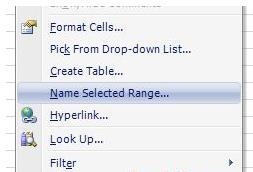 去
去
Excel 12 的新工具栏(Ribbon)和名称管理对话框中,也有打开新建/编辑名称对话框的地方。
最后,我想说一个名称对象的增强属性——名称注释。名称注释可以用来阐述这个名称指的是什么、可以做些什么或不可以做些什么等等。在用户界面(新增/编辑名称对话框)和OM中都可以编辑注释,它将出现在Formula AutoComplete中名称选项的提示和名称管理对话框中。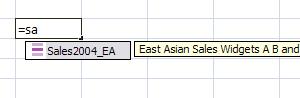 名称注释可能包括如下的一些内容:
名称注释可能包括如下的一些内容:
• 名称用途的详细描述
• 名称审核(修改记录、数据更新日期,等等)
一般性的注释
• 希望您能喜欢名称注释这个功能。
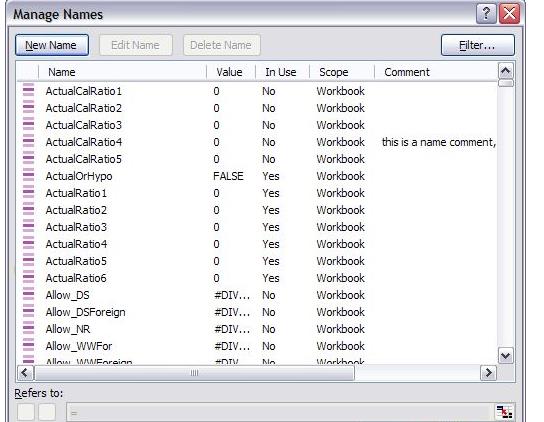 再点击该按钮,你会看到一个名称管理对话框
再点击该按钮,你会看到一个名称管理对话框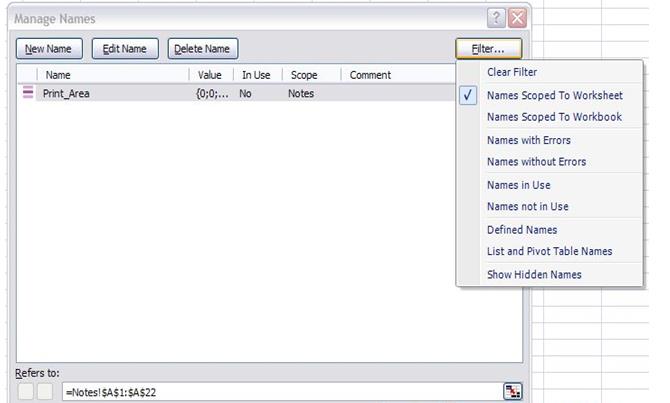 我们假想有用户需要将隐藏的名称也显示在对话框中。目前设计允许通过选择过滤器上的选项来显示隐藏名称,默认设置为不显示。之所以这么做,是因为用户反映隐藏名称会导致许多问题,并希望得到帮助。同时,一些方案提供商使用隐藏名称作为变量,但它们在用户界面看不到。目前的设计允许高级用户不用写代码就能查到隐藏名称。注:对方案开发者来说,有个变通的办法——可利用XLM中的隐藏namespace达到真正隐藏名称的目的。(例如,SET.NAME)
我们假想有用户需要将隐藏的名称也显示在对话框中。目前设计允许通过选择过滤器上的选项来显示隐藏名称,默认设置为不显示。之所以这么做,是因为用户反映隐藏名称会导致许多问题,并希望得到帮助。同时,一些方案提供商使用隐藏名称作为变量,但它们在用户界面看不到。目前的设计允许高级用户不用写代码就能查到隐藏名称。注:对方案开发者来说,有个变通的办法——可利用XLM中的隐藏namespace达到真正隐藏名称的目的。(例如,SET.NAME)新的名称创建/编辑对话框
对于名称管理的改进方面,我们还设定了另一个目标——简化创建名称的过程。我们新增了一个对话框作为用户定义和编辑名称的界面。(对话框的标题会随着新增或是编辑功能的选择而相应地发生变化)值得一提的是,可以通过适用范围(Scope)的下拉列表选择一个特定的工作表或整个工作簿,来设置名称的适用范围。
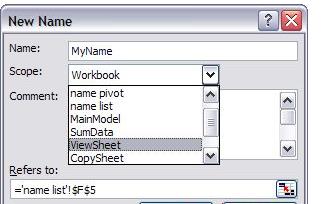 鼠标用户可以方便地选择一个范围后,通过右键快捷菜单打开创建名称对话框,refers-to box(引用范围文本框)会自动带入这个引用范围。
鼠标用户可以方便地选择一个范围后,通过右键快捷菜单打开创建名称对话框,refers-to box(引用范围文本框)会自动带入这个引用范围。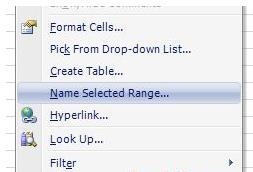 去
去Excel 12 的新工具栏(Ribbon)和名称管理对话框中,也有打开新建/编辑名称对话框的地方。
最后,我想说一个名称对象的增强属性——名称注释。名称注释可以用来阐述这个名称指的是什么、可以做些什么或不可以做些什么等等。在用户界面(新增/编辑名称对话框)和OM中都可以编辑注释,它将出现在Formula AutoComplete中名称选项的提示和名称管理对话框中。
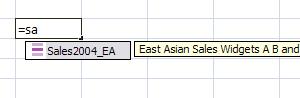 名称注释可能包括如下的一些内容:
名称注释可能包括如下的一些内容:• 名称用途的详细描述
• 名称审核(修改记录、数据更新日期,等等)
一般性的注释
• 希望您能喜欢名称注释这个功能。
我的个性签名
